Texet T-890 8Gb Black: 14 Текст
14 Текст: Texet T-890 8Gb Black
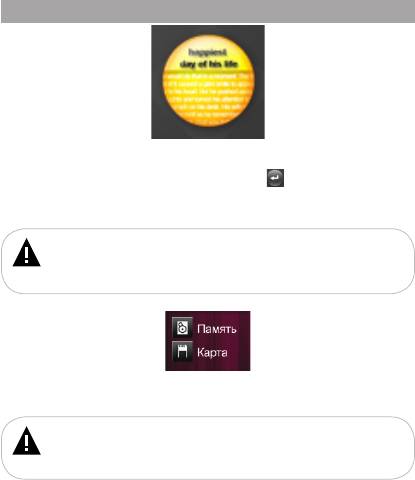
14 Текст
Текст
В этом режиме вы можете просматривать текстовые файлы в
формате ТХТ. Нажмите несколько раз кнопку для выхода в главное
меню. Нажмите на иконку “Текст”, вы перейдете в меню раздела
“Текст”.
ВНИМАНИЕ!
Данный плеер поддерживает самый распространенный формат
текста, тем не менее, перед началом использования убедитесь, что ваши
файлы соответствуют перечню поддерживаемых форматов (см. п. 4).
Выберите источник файлов и нажмите на него.
ВНИМАНИЕ!
Если microSD-карта не подключена к плееру, вы сразу перейдете в
меню просмотра текстовых файлов записанных во внутреннюю память
плеера.
26
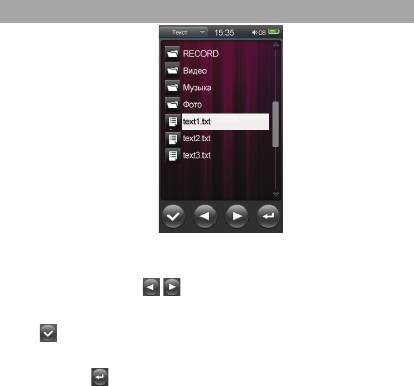
14.1 Просмотр текстовых файлов
Для входа в папку с файлами или начала просмотра текстового
файла нажмите на соответствующий символ.
Используйте кнопки / для выбора файлов и папок.
Для удаления файла, выберите его в списке файлов и нажмите
кнопку . Нажмите на пункт “Удалить файл”, файл удален.
Для выхода из папки или режима просмотра выбранного файла
нажмите кнопку .
Для просмотра всех файлов и папок передвигайте бегунок полосы
прокрутки списка.
27
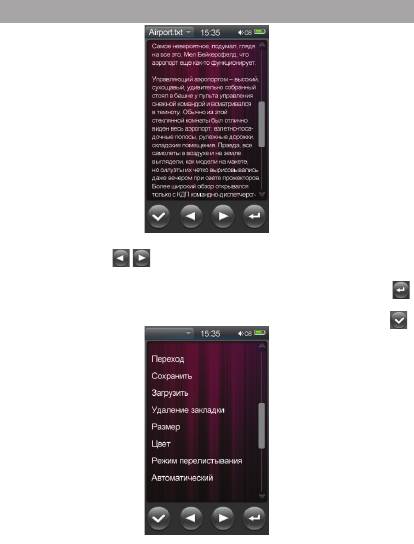
14.2 Управление текстовыми файлами
Для перехода к следующей/предыдущей текстовой странице
используйте кнопки / или проведите вниз/вверх по экрану.
Для выхода из режима просмотра выбранного файла нажмите кнопку .
Для настройки режима просмотра текстовых файлов нажмите кнопку .
28
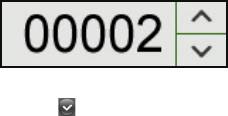
Для перехода к определенной странице текстового файла нажмите на
пункт “Переход”.
Установите номер страницы на которую необходимо выполнить
переход и нажмите кнопку .
Для создания закладки нажмите на пункт “Сохранить”, выберите
номер, под которым необходимо сохранить закладку, и нажмите на
него два раза. В строке появится соответствующая запись, закладка
сохранена.
Для перехода к фрагменту текстового файла по сохраненной
закладке нажмите на пункт “Загрузить”, выберите номер необходимой
закладки и нажмите на него два раза.
Для удаления закладки нажмите на пункт “Удаление закладки”,
выберите номер необходимой закладки и нажмите на него два раза,
закладка будет удалена и в строке появится надпись “Empty”.
Для выбора размера шрифта текстового файла нажмите на пункт
“Размер”, выберите нужный размер и нажмите на него два раза.
Для выбора цвета шрифта текстового файла нажмите на пункт
“Цвет”, выберите нужный цвет и нажмите на него два раза.
Для смены режима перелистывания страниц (ручной/автоматический)
нажмите на пункт “Режим перелистывания”, выберите нужный режим и
нажмите на него два раза.
Для настройки скорости перелистывания страниц в автоматическом
режиме нажмите на пункт “Автоматический”, выберите нужный
временной интервал и нажмите на него два раза.
29
Оглавление
- Содержание
- 1 Общий вид плеера
- 3 Технические характеристики
- 4 Поддерживаемые форматы
- 5 Указания по эксплуатации
- 6 Возможности
- 7 Подготовка к работе
- 8 Включение/выключение питания, перезагрузка плеера
- 10 Начало эксплуатации
- 11 Воспроизведение аудио
- 12 Воспроизведение видео
- 13 Фото
- 14 Текст
- 15 Радио
- 16 Запись
- 17 Приложения
- 18 Опции
- 19 Подключение к компьютеру
- 20 Возможные неисправности и методы их устранения
- 21 Условия транспортирования и хранения
- 22 Для заметок






